
iPhoneまたはiPadでは、Safari Startページを簡単にカスタマイズできます。 iOS 15とiPados 15 (以上)。ページを空白(ほとんど)、背景画像を追加したり、選択したいものを選択したり選択したりすることができます。これがどのようにしています。
まず、iPhoneまたはiPadでSafariを開き、タブボタン(2つの重なっている長方形)をタップしてからプラス( "+")ボタンをタップして開きます。
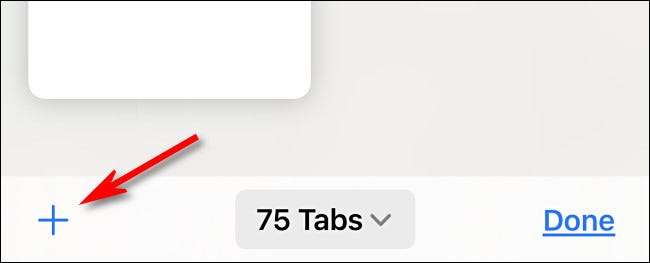
Safariの「開始ページ」がデフォルトで表示されます。スタートページの内容を編集するには、必要に応じてスクロールして[編集]ボタンをタップします。

「編集」をタップすると、「スタートページのカスタマイズ」ウィンドウが表示されます。リストされているオプションの横にあるスイッチを使用して、オンまたはオフにします。これが各オプションのものです。
- お気に入り: これはあなたからの項目を表示します お気に入りリスト (ブックマークのように)
- 頻繁に訪問しました: 頻繁に訪問したWebサイトのリストが表示されます。
- あなたと共有しました: これはあなたにアイテムのリストを与えます あなたと共有しました メッセージアプリを通して他の人から。
- プライバシーレポート: これは報告書を示しています トラッカーの数 Safariは最近ブロックされています。
- シリの提案: これはあなたの歴史とブックマークに関連するSiriからの提案を表示します。
- リーディングリスト: これはあなたからの項目を示しています リーディングリスト 。
- iCloudタブ: これはSafariタブであることを示しています iCloudを越えて同期しています あなたの他の機器から。
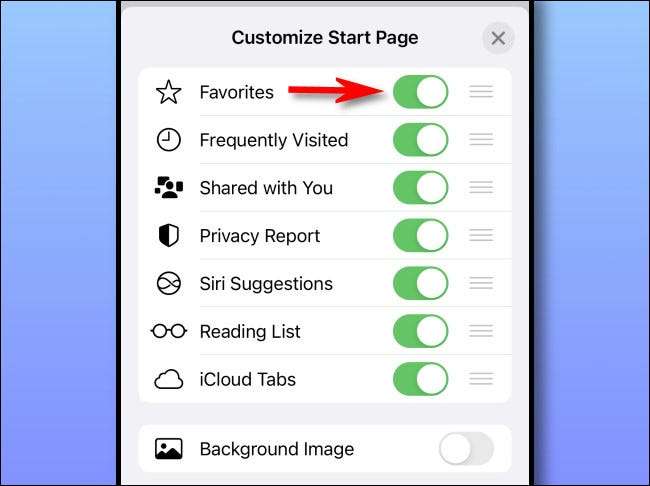
「スタートページのカスタマイズ」ウィンドウでも、各項目の横にある「3行」のハンドルを使用して、リスト内の開始ページ項目をタップしてドラッグできます。これにより、アイテムが開始ページに表示される方法の順序が変更されます。
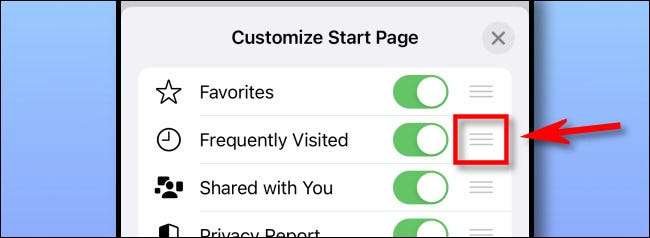
そして、「背景画像」の横にあるスイッチを「オン」の位置に変えると、スタートページのコンテンツの後ろに表示される背景画像を選択できます。サムネイル内の画像をタップするか、プラス( "+")ボタンをタップしてフォトライブラリからカスタムイメージを選択します。
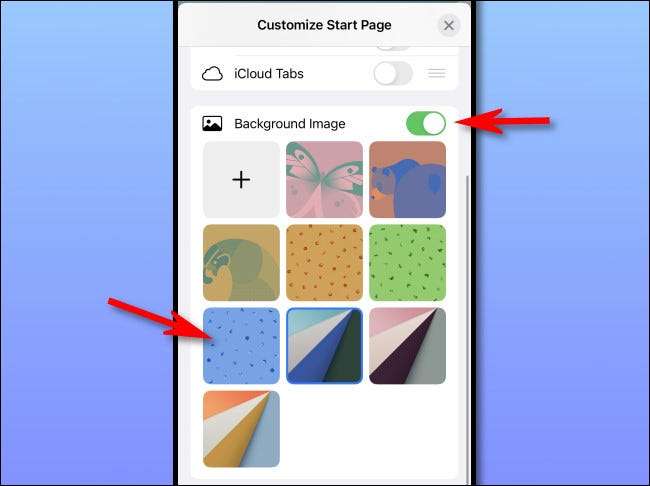
スタートページをできるだけミニマリストとして作成したい場合は、[スタートページのカスタマイズ]リストのすべての項目をオフにしてください。 (残念ながら、「編集」ボタンを表示します。)
完了したら、[X]ボタンをクリックして[スタートページのカスタマイズ]ウィンドウを閉じます。あなたがした変更はすぐに有効になります。ハッピーブラウジング!
関連している: iOS 15、iPados 15、およびMacos Montereyの新機能







